Hey, what answers do you need?
-
Passer une commande
-
Démarrage Rapide
-
Fiches Clients
- Créer une fiche client
- Modifier une fiche client
- Inviter un client à se connecter sur le portail
- Suspendre ou réactiver un compte client
- Valider une fiche client avec code client déjà utilisé
- Exporter la liste de tous les clients
- Groupes de clients et Conditions par défaut
- Configurer des accès multi-établissements
- Ajouter une commande type pour un client
- Associer un compte client avec son commercial
-
Base Articles
- Import ou mise à jour : base article & catalogues
- Export base article & catalogue
- Statut des articles
- Supprimer des articles de la base
- Publier les fiches produits sur les moteurs de recherche
- Paramétrer la base articles pour le multi langues
- Configurer les variantes de produits
- Proposer la personnalisation libre d'un article
- Configurer les produits associés
-
Catalogues de Produits
- Créer un catalogue supplémentaire en important un fichier xls
- Créer les familles et sous-familles de produits
- Configurer ou Supprimer un catalogue
- Modifier le format du libellé article dans les catalogues
- Ajouter des photos pour les familles / catégories
- Ajouter des photos produits
- Configurer le catalogue en mode texte ou mode photo
- Associer les catalogues avec les groupes de clients
- Configurer le catalogue public pour la boutique B2B
- Comment exclure certains produits pour des clients ou groupe de clients
-
Logistique et Conditions commerciales
- Frais de port et Franco
- Minimum de commande
- Tournées et délais de livraisons
- Ajouter des exclusions pour les jours de livraison
- Afficher le Franco sans montant des frais de port
- Afficher le poids total des commandes
- Changer l'unité de commande pour un client ou un groupe de clients
- Date de disponibilité et Pré commandes
-
Tarifs par client
- Éditer le tarif pour un client ou un groupe de clients
- Importer le tarif pour un client ou un groupe de clients
- Exporter tous les tarifs
- Ajouter une remise par palier sur le total de la commande
- Importer un tarif dégressif en fonction des quantités
- Masquer les prix et le montant de la commande
- Paramétrer un client en exonération de TVA
-
Promotions
-
Gestion Commerciale
-
Developpeurs
-
Paiements en ligne avec Kimayo Checkout
< Tous les articles
Imrimer
Marquer les commandes expédiées
Créé
mis à jour
ParPierre
Pour indiquer les commandes expédiées, il faut utiliser la vue “Mes commandes” et consulter l’onglet “Expéditions“. Cette action permet de:
- passer le statut de la commande en “expédié” quand le client consulte son historique dans le portail.
- envoyer une notification aux clients concernés (uniquement si cet envoi est paramétré dans la vue “Mon profil”).
- archiver les commandes qui passent alors dans l’onglet “Archives”.
Pour faire cette opération sur une seule commande, il suffit de faire un clic droit sur la ligne concernée et utiliser la fonction “expédier”:
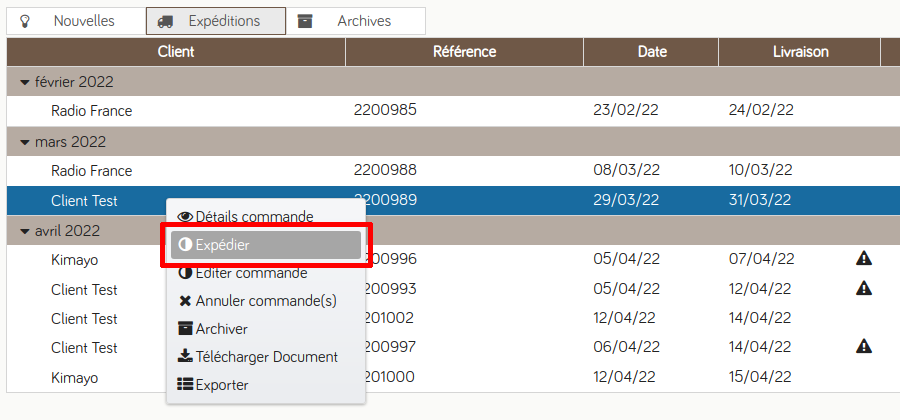
.
Pour faire cette opération sur un ensemble de commandes, il faut faire une sélection multiple en utilisant shift+clic ou bien ctrl+clic. Vous pourrez ensuite expédier l’ensemble des commandes sélectionnées:
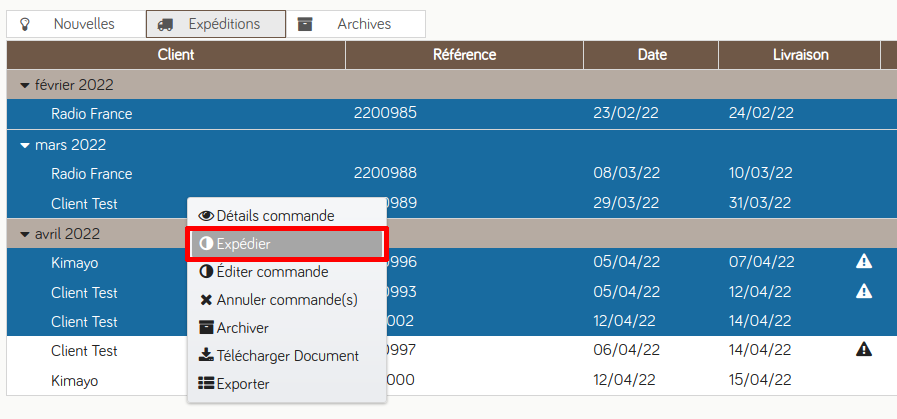
.
Sommaire
